
Reparo de fotos com IA
Repare suas fotos, melhore a qualidade e restaure momentos preciosos com uma solução baseada em IA.
23/06/2021 • Arquivado para: Recuperação de dados Windows • Soluções comprovadas
As partições nada mais são do que divisões lógicas no disco rígido para a distribuição adequada de dados em vários locais com base na necessidade do usuário. Depois que um usuário exclui ou perde uma partição por causa de um erro, não é fácil recuperá-la. Além disso, isso leva à perda de todos os dados armazenados na partição excluída. Esses problemas complicados podem ser erradicados com a ajuda de uma ferramenta de recuperação de partição de terceiros, mas aqui usaremos apenas o CMD. Neste artigo, discutimos as causas desse problema e como você pode lidar com elas. Além disso, também reunimos algumas dicas para ajudá-lo na recuperação bem-sucedida de partição excluída ou perdida.
Antes de informá-lo sobre as maneiras de recuperar partições excluídas ou perdidas, é necessário entender as causas desse problema primeiro. Muitos usuários ficam se perguntando o que aconteceu quando percebem que uma partição foi excluída de seu PC. Assim, todos os possíveis motivos para esse erro são mencionados abaixo:
Se você não está muito familiarizado com o Prompt de Comando e não se lembra dos comandos, então usá-lo será bastante complicado para você. Este interpretador de linha de comando funciona digitando alguns comandos. Usando alguns comandos e sua execução, você pode recuperar a partição excluída ou perdida. Ao mesmo tempo, você pode recuperar os dados perdidos de uma partição específica. Para isso, você deve fazer o seguinte:
Etapa 1: Inicie o Gerenciamento de disco em seu sistema. Pressione e segure a tecla "Windows e R" para abrir a caixa de diálogo de execução. Digite diskmgmt.msc para abrir o gerenciamento de disco. Ele exibirá a lista de todas as partições e espaço não alocado. Observe o tamanho do espaço não alocado porque você precisará dele mais tarde.
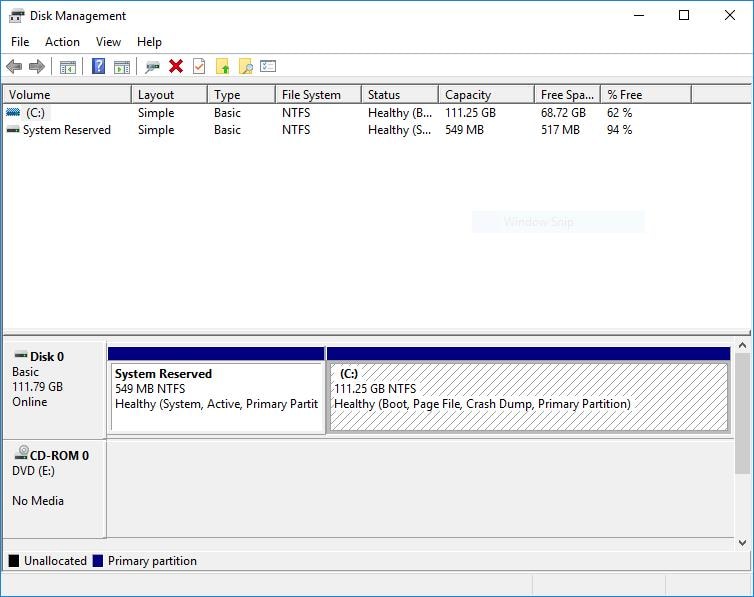
Etapa 2: Abra o Prompt de Comando e execute-o como administrador. Vá para a caixa Pesquisar e digite "Prompt de Comando" e, na lista de resultados da pesquisa, clique com o botão direito. Agora, clique em "Executar como administrador".
Passo 3: Digite o comando "diskpart" e pressione "Enter". Agora comece a digitar os comandos fornecidos abaixo e não se esqueça de apertar Enter após digitar cada um deles:
listar o disco
selecionar o disco x (x é o disco da partição excluída)
listar o volume
selecionar o volume y (y significa o número da partição perdida)
atribuir letra = z (z é a letra da unidade para a partição em recuperação)
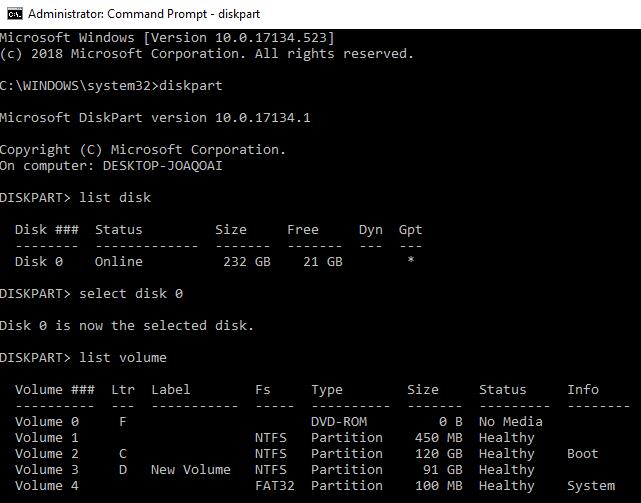
Etapa 4: Reinicie o sistema para verificar se a partição foi recuperada ou não.
Embora o método acima funcione, existe um certo tipo de risco envolvido. Com o CMD, você pode acabar perdendo alguns dados permanentemente. Pode até mesmo afetar e corromper seu disco rígido. Um único erro no comando usado será extremamente prejudicial ao sistema operacional e ao disco rígido. Tenha cuidado ao trabalhar no CMD.
Recuperar arquivos excluídos ou perdidos de uma partição de computador pode ser um grande incômodo, especialmente se você não tiver alguma experiência prática em solucionar problemas em seu computador. Recoverit Data Recovery é um software para todas as pessoas que, devido à falta de experiência ou tempo, não podem realizar a recuperação da partição por conta própria. O suporte de recuperação recupera partição excluída ou perdida; obtenha este software de recuperação de partição perdida gratuito confiável para ajudá-lo a executar a recuperação de partição e restaurar seus arquivos.
Baixe e instale o software de recuperação de partição Recoverit em seu laptop ou computador. Inicie-o e siga as próximas etapas simples para executar a recuperação de dados da partição.
Etapa 1. Inicie o software Recoverit Data Recovery, você precisa selecionar a partição perdida para começar.

Etapa 2. Em seguida, o software de recuperação de partição começará a escanear a partição perdida para obter seus dados de volta.

Etapa 3. Por fim, você poderá visualizar algumas fotos, vídeos, áudios, arquivos e documentos pessoais recuperados. Selecione seus arquivos e clique no botão "Recuperar" para recuperá-los.

Obtenha um dispositivo seguro para salvar todos os arquivos recuperados para evitar que seus arquivos de dados sejam perdidos novamente.
Quando um usuário comete o erro de deletar uma partição acidentalmente, a principal dor de cabeça é recuperar os dados da partição que você perdeu. Lembre-se desses truques escritos a seguir para a recuperação bem-sucedida da partição e dos dados.
O prompt de comando sempre ofereceu uma ótima maneira de lidar com alguns problemas típicos e complexos do sistema. Você pode recorrer a alguns atalhos de comando sempre que estiver com problemas para resolver o problema instantaneamente. No entanto, certifique-se de ter alguma prática com dados brutos ou mantenha um backup do seu computador se o CMD for novo para você. Você pode acabar com algo que seria impossível de consertar. Temos certeza de que este artigo irá ajudá-lo a recuperar seus dados ou partição perdidos.
Luís Santos
chief Editor